პროგრამის ინტერფეისის გაცნობის შემდეგ, ისევ ფერს უნდა დაუბრუნდეთ. ამჯერად განვიხილავთ სხვადასხვა სისტემის მიერ ფერის აღქმისა და გადმოცემის შესაძლებლობებს. უკვე ვიცით, რომ ციფრული გამოსახულების ფერი გადმოიცემა ფერთა მოდელების შესაბამისი ციფრული კოორდინატებით. ყველა მოდელს აქვს საკუთარი ფერის მომცველობა (ფერთა პალიტრა). ფერთა მოდელების გარდა, საკუთარი ფერის მომცველობა აქვს იმ ტექნიკურ საშუალებებსაც, რომლებითაც ხდება გამოსახულების გადმოცემა. მაგ., მონიტორს აქვს ფერის RGB მომცველობა, RGB ფერის პალიტრით მუშაობს ჭავლური პრინტერების ერთი ნაწილი (არის CMYK ფერის მოდელის პრინტერებიც), მაგრამ პრინტერის ფერის მომცველობა უფრო დაბალია ვიდრე მონიტორის.
საერთოდ, სხვადასხვა მოწყობილობებს ფერის განსხვავებული მომცველობა აქვს. ამიტომ ფოტოკამერით გადაღებული ობიექტის ფერი შეიძლება მონიტორზე სულ სხვა ფერი აღმოჩნდეს და ქაღალდზე ამობეჭვდისას სულ სხვა. ფოტოკამერა – მონიტორი – პრინტერი – ეს არის გზა რომელსაც გადის გამოსახულება. რა თქმა უნდა, შესაძლებელია ფერის ყოველ ჯერზე დარეგურილება, მაგრამ ეს ძალიან შრომატევადი და არა პრაქტიკულია.
ფერის მართვისა და სინქრონიზაციისათვის გამოიყენება ფერის პროფილები, რომლებიც აღწერენ, თუ როგორ მუშაობს კონკრეტული მოწყობილობა ფერთან. პრიფილებს სამ კატეგორიად ყოფენ:
1. შემავალი პროფილები ფერის დამაფიქსირებელი მოწყობილობებისთვის (ციფრული ფოტო კამერები, სკანერები).
2. ასახვის პროფილები (მონიტორი, ტელევიზორი).
3.გამომავალი პროფილები (პრინტერი, ციფრული ბეჭვდის მოწყობილობები).
როგორც უკვე აღვნიშნეთ, პრიფილები ერთმანეთისგან განსხვავდებიან ფერის მომცველობით. თავის მხრივ გამოსახულებასაც აქვს საკუთარი ფერის პროფილი. ე.ი. აქვს საკუთარი ფერის მომცველობა. თუ გამოსახულების ფერის მომცველობა არ ემთხვევა იმ სისტემის ფერის მომცველობას, რომელშიც ის უნდა გაიხსნას, მაშინ ფერები მახინჯდება. იმისათვის რომ ფერი სწორედ აღქმა იყოს შესაძლებელი, გამოსახულების ერთი სისტემიდან მეორეში გადატანისას, საჭიროა მისთვის პროფილის სწორედ შერჩევა.
პრიფილების შესწავლის მიზნით, შეიქმნა ფერის საერთაშორისო კონსორციუმი (ICC), რომელმაც მოახდინა ფერის პროფილების სტანდარტიზაცია და სტანდარტულ პროფილად sRGB IEC61966 – 2.1 პროფილი დაასახელა.
გამოსახულების შექმნა და რედაქტირება ნებისმიერ პროფილში შეიძლება, მაგრამ შენახვის წინ, საჭიროა მისი გადაყვანა სტანდატულ ან იმ მოწყობილობის პრიფილში, რომელშიც გაიხსნება ეს გამოსახულება მომავალში.
თუ ჩვენთვის ცნობილია ფოტოკამერის პროფილი, ფოტოშოპში გამოსახულების გახსნა იგივე პრიფილში შეგვიძლია. ამისათვის, საჭიროა პროგრამაში შესაბამისა სამუშაო პრიფილის არჩევა. სამუშაო პროფილის არჩევა ხდება Color Settings ფანჯარაში, მენიუდან Edit > Color Settings >
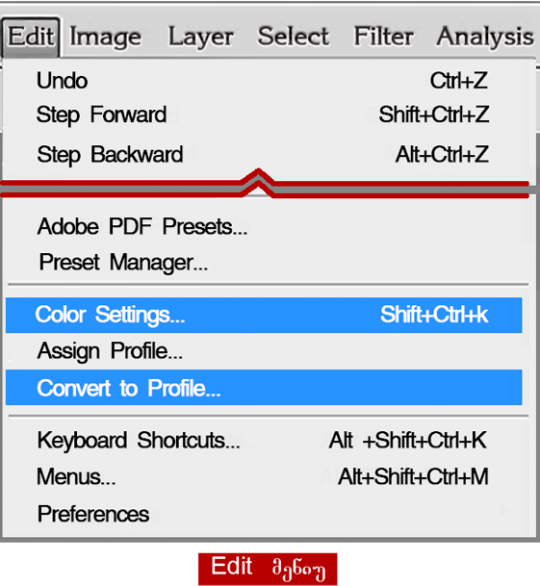
გამოვა შესაბამისი სადიალოგო ფანჯარა. Working Spaces ველის RGB ჩამოსაშლელი მენიუდან (ნახ. Color Setings ფანჯარა (1), შეიძლება ნებისმიერი პროფილის არჩევა (2). Color Managenent Policies ველში RGB ჩამისაშლელი მენიუდან, სამი შესაძლო ვარიანტიდან საჭიროა ერთის არჩევა:
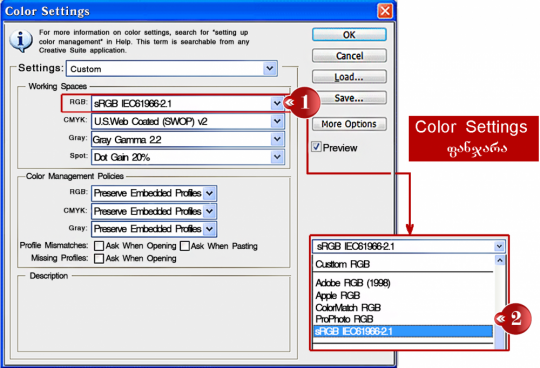
1. Off – ფერის მართვის სისტემის გათიშვა გახსნილი და რედაქტირებული გამოსახულებებისთვის.
2. Preserve Embedded Profiles -პროფილის შენარჩუნება გახსნილი გამოსახულებისთვის.
3. Conwert to Working RGB – სამუშაო პროფილში კონვენტირება. ამ პუნქტის არჩევის შემთხვევაში, გახსნილი გამოსახულების პროფილი პროგრამის მომხმარებლის მიერ არჩეულ პრიფილში კონვენტირდება. პროფილის არჩევის დროს, პირველ რიგში უნდა გავითვალისწინოდ ფოტოაპარატის პროფილი და ის გარემოება, რომ სხვა სისტემებიდან მიღებული გამოსახულების უმრავლესობა, სტანდარტულ პროფილში იქნება.
Color Settings ფანჯრის Color Management Policies ველში ჩამოსაშლელი მენიუს ქვეშ მოთავსებულია ოფციები: Ask When Opening, Ask When Pasting, Ask When Opening (Missing Profiles:). ამ ოფციების გააქტიურების შემდეგ, პროგრამა პროფილების შეუთავსებლობის შემთხვევაში, გამოიტანს შეტყობინებას და შემოგვთავაზებს მოქმედების ვარიანტებს. მაგრამ ჩვენ ამ ვარიანტების განხილვაზე არ შევჩერდებით, რადგან ფოტომოყვარულებისთვის ამ სადიალოგო ფანჯრის დარეგულირების იდიალური ვარიანტი ასე გამოიყურება:

Working Spaces ველის RGB ჩამოსაშლელი მენიუდან უნდა ავირჩიოთ სტანდარტული sRGB IEC61966-2.1 პროფილი (იმ შემთხვევაში, თუ ფოტოაპარატის პროფილი სტანდარტულია), Color Managemwnt Policies ველის RGB ჩამოსაშლელი მენიუდან: Convert to Working RGB და ველში მოთავსებული გადამრთველები უნდა გავთიშოთ.
მსგავსი არჩევანის გაკეთების შემთხვევაში, პროგრამა აღარ შეგვაწუხებს ზედმეტი კითხვების დასმით (პრიფილების შეუთავსელების შემთხვევაში მხოლოდ შეტყობინება გამოვა იმის შესახებ, რომ ხდება გამოსახულების კონვერტირება სამუშაო პროფილში. შეტყობინების სადიალაგო ფანჯარაში უნდა დავაჭირიდ OK ღილაკს.) და გამოსახულების რედაქტირების შემდეგ, არ დაგვჭირდება მისი გადაყვანა სტანდარტულ პროფილში.
სტანდარტულისაგან განსხვავებულ პროფილში მუშაობის შემთხვევაში, საჭირო გახდება გამოსახულების გადაყვანა სტანდარტულ პროფილში.
შენიშვნა: სტანდარტულისგან განსხვავებულ პროფილში მუშაობის შემთხვევაში, Color Management Policies ველის RGB ჩამოსაშლელი მენიუდან უნდა ავირჩიოთ Preserve Embedded Profiles პუნქტი, რომ არ მოხდეს სამუშაო პროფილისგან განსხვავებული პროფილის მქონე გამოსახულებების ფერის დამახინჯება. მაგ., თუ სტანდარტული პროფილის გამოსახულებას გავხსნით ProPhoto RGB სამუშაო პროფილში, მივიღებთ გამოსახულებას არარეალური ფერებით:

სტანდარტულისაგან განსხვავებული ფერის პროფილის გამოსახულების გადაყვანა სტანდარტულ პროფილში შეიძლება Convert to Profile სადიალაგო ფანჯარაში, მენიუდან Edit > Convert to Profile > გამოვა შესაბამისი სადიალაგო ფანჯარა,
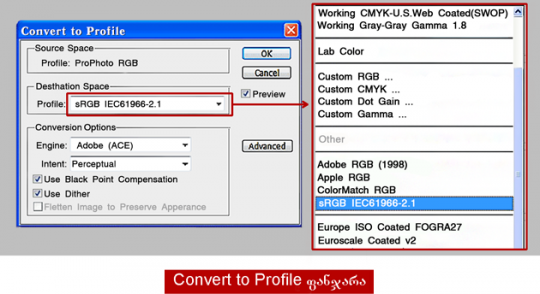
რომლის Source Space ველში მოცემულია ის პროფილი, რომელშიც მოხდა გამოსახულების რედაქტირება ( მაგ., Pro Photo RGB ), ხოლო Desthation Space ველში Profile: ჩამოსაშლელი მენიუდან უნდა ავირჩიოთ სტანდარტული sRGB IEC61966-2.1 პროფილი. Conversion Options ველში უნდა ავირჩიოთ ფერის მართვის მოდული: მოდულის ტიპებიდან (Engine) – Adobe(ACD) (ოპტიმალური ვარიანტია ფოტოსურათებისთვის), ფერის მომცველობის გარდაქმნის მეთოდიდან (Intent) – Perceptual (უნივერსალური მეთოდი, რომელიც გამოიყენება სხვადასხვა შემთხვევებში, მათ შორის ფოტორედაქტირების დროსაც). ჩართული უნდა იყოს გადამრთველი Use Black Point Compensation, რომ შავი ფერის წერტილების გადათვლა და მათი ზუსტი ფიქსირება მოხდეს, რადგან ამ წერტილების გაანლაგებაზე არის დამოკიდებული სხვა ფერიბის სწორი კონვერტირება. ჩართული უნდა იყოს გადამრთველი Use Dither, რომ გამოსახულებაზე პროფილის შეცვლის შემდეგ, არ გაჩნდეს ფერადი ზოლები.
Preview გადამრთველი, რომელიც განლაგებულია სადიალოგო ფანჯრის მარჯვენა ნაწილში, ავტომატურ რეჟიმში ასახავს დოკუმენტში მიმდინარე ცვლილებებს. გადამრთველი ყოველთვის აქტიურია და მისი დროებითი გათიშვისა და ახლიდან ჩართვის შენთხვევაში, შევძლებთ ცვლილების ეფექტის შეფასებას (როგორი იყო და როგორი გახდა). აღნიშნული გადამრთველი, რედაქტირების თითქმის ყველა სადიალოგო ფანჯარაში არის განთავსებული.

